विंडोज़ में डिवाइस मैनेजर में हार्डवेयर डिवाइस के बगल में एक काला तीर शायद बहुत चिंतित होने वाली बात नहीं है।
यह संभव है कि आपने उस उद्देश्य से कोई परिवर्तन किया हो जिसके परिणामस्वरूप वह काला तीर प्रदर्शित हो रहा हो। हालांकि, इसका मतलब यह हो सकता है कि वास्तव में कोई समस्या है।
कोई फर्क नहीं पड़ता कि यह कैसे दिखा, आमतौर पर वास्तव में एक आसान समाधान होता है।
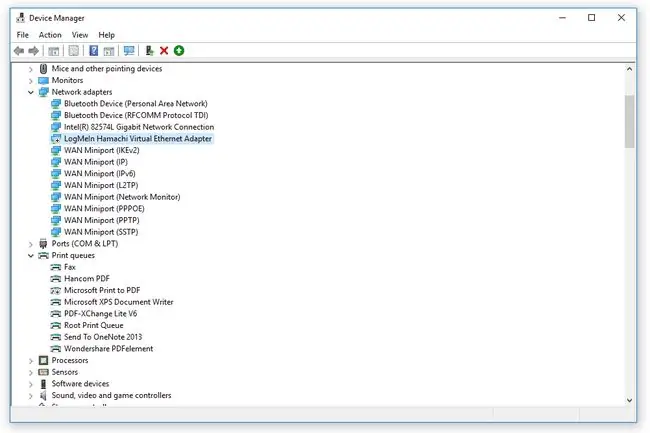
डिवाइस मैनेजर में काले तीर का क्या मतलब है?
Windows 11, Windows 10, Windows 8, Windows 7 या Windows Vista में डिवाइस मैनेजर में डिवाइस के बगल में एक काला तीर का मतलब है कि डिवाइस अक्षम है।
Windows XP में समतुल्य लाल x है। पढ़ें डिवाइस मैनेजर में लाल X क्यों है? उस पर अधिक जानकारी के लिए।
यदि आप एक काला तीर देखते हैं, तो इसका मतलब यह नहीं है कि हार्डवेयर में कोई समस्या है, बल्कि इसके बजाय विंडोज हार्डवेयर का उपयोग करने की अनुमति नहीं दे रहा है, और यह कि इसने किसी भी सिस्टम संसाधन को आवंटित नहीं किया है हार्डवेयर द्वारा उपयोग किया जा सकता है।
यदि आपने हार्डवेयर को मैन्युअल रूप से अक्षम किया है, तो यही कारण है कि काला तीर आपके लिए प्रदर्शित हो रहा है।
डिवाइस मैनेजर में काले तीर को कैसे ठीक करें
चूंकि काला तीर वहीं डिवाइस मैनेजर में दिखाया गया है, जहां आप एक हार्डवेयर डिवाइस को भी सक्षम करते हैं ताकि विंडोज इसका उपयोग कर सके, काले तीर को हटाने और सामान्य रूप से डिवाइस का उपयोग करने में ज्यादा समय नहीं लगता है।
किसी विशेष हार्डवेयर (या Windows XP में लाल x) से काला तीर निकालने के लिए, आपको डिवाइस मैनेजर में डिवाइस को सक्षम करना होगा।
यदि आपने डिवाइस मैनेजर में डिवाइस को सक्षम किया है, और काला तीर चला गया है, तो नीचे पढ़ना जारी रखें, लेकिन डिवाइस अभी भी काम नहीं कर रहा है-और भी चीजें हो सकती हैं जिन्हें आप आजमा सकते हैं।
डिवाइस मैनेजर और अक्षम उपकरणों पर अधिक
यदि हार्डवेयर के साथ वास्तव में कोई समस्या है, और यह केवल अक्षम नहीं है, तो काले तीर को सक्षम करने के बाद संभवतः एक पीले विस्मयादिबोधक बिंदु से बदल दिया जाएगा।
डिवाइस के अक्षम होने पर डिवाइस मैनेजर एरर कोड जनरेट होता है। यह कोड 22 है, जिसमें लिखा है, "यह उपकरण अक्षम है।"
अक्षम डिवाइस के अलावा, कुछ और जो यह प्रभावित करता है कि विंडोज डिवाइस के साथ संचार कर सकता है या नहीं, वह है हार्डवेयर का ड्राइवर। एक उपकरण में काला तीर नहीं हो सकता है और इसलिए उसे सक्षम किया जा सकता है, लेकिन फिर भी वह काम नहीं कर सकता जैसा उसे करना चाहिए। ऐसे परिदृश्य में, ड्राइवर पुराना हो सकता है या पूरी तरह से गायब हो सकता है, ऐसे में ड्राइवर को अपडेट/इंस्टॉल करने से यह फिर से काम करेगा।
यदि कोई डिवाइस सक्षम करने के बाद भी काम नहीं कर रहा है, तो आप डिवाइस मैनेजर से डिवाइस को हटाने और फिर कंप्यूटर को रीबूट करने का प्रयास कर सकते हैं। यह विंडोज़ को इसे एक नए डिवाइस के रूप में पहचानने के लिए बाध्य करेगा। यदि आप उस बिंदु पर अभी भी काम नहीं कर रहे हैं तो आप ड्राइवरों को अपडेट कर सकते हैं।
आप कंट्रोल पैनल के माध्यम से डिवाइस मैनेजर को सामान्य तरीके से खोल सकते हैं, लेकिन एक कमांड-लाइन कमांड भी है जो डिवाइस मैनेजर को लॉन्च करेगा।






